
3 cách xóa nền, phông ảnh trên iPhone đơn giản, chuyên nghiệp
iPhone nổi tiếng với camera chất lượng cao, cho phép chụp những bức ảnh sắc nét và chân thực đến từng chi tiết. Trong số các tính năng được yêu thích, chụp ảnh xóa phông là một lựa chọn tuyệt vời để tạo nên những bức ảnh "sống ảo" thu hút hàng triệu lượt thích. Bài viết này sẽ hướng dẫn chi tiết cách xóa phông nền ảnh trên điện thoại iPhone, giúp bạn dễ dàng sở hữu những bức ảnh nghệ thuật ấn tượng. 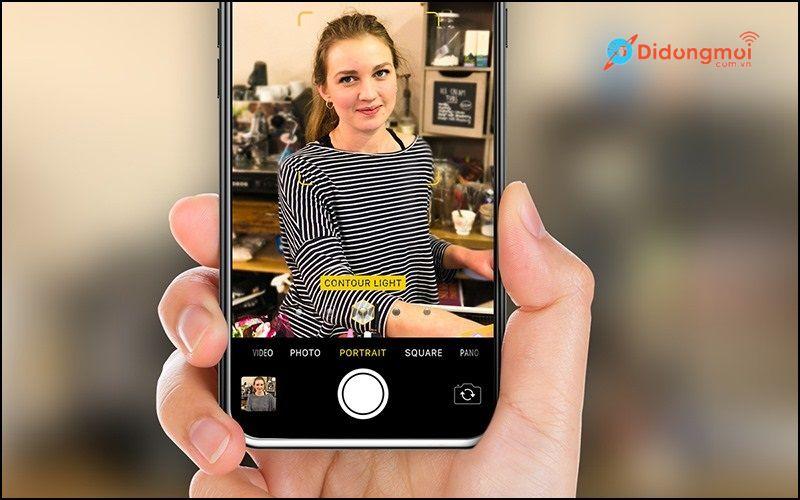
Chụp ảnh xóa phông là một lựa chọn tuyệt vời để tạo nên những bức ảnh "sống ảo" thu hút
Chụp ảnh xóa phông nền là gì?
Xóa phông là kỹ thuật làm mờ hậu cảnh xung quanh chủ thể trong bức ảnh, giúp chủ thể nổi bật và thu hút ánh nhìn. Nhờ vậy, bức ảnh sẽ có chiều sâu và nghệ thuật hơn. 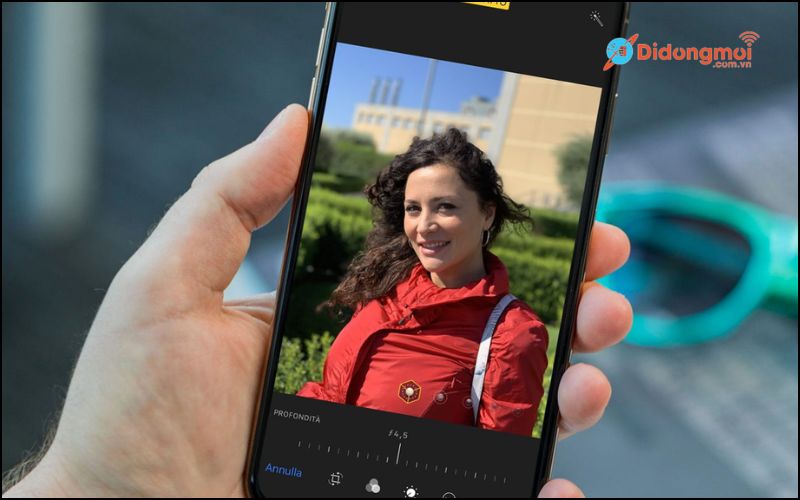
Xóa phông là kỹ thuật làm mờ hậu cảnh xung quanh chủ thể trong bức ảnh
Xóa background trên iPhone cần điều kiện gì?
Để xóa background trên iPhone, bạn cần đáp ứng các điều kiện sau:
- Hệ điều hành: iPhone phải chạy hệ điều hành iOS 10 trở lên.
- Camera: iPhone cần có ít nhất 2 camera.
- Ứng dụng: Có nhiều ứng dụng miễn phí và trả phí có thể giúp bạn xóa background trên iPhone. Một số ứng dụng phổ biến bao gồm PicsArt, Snapseed, Adobe Photoshop Express, Canva, PhotoLayers…
- Kỹ thuật chụp: Việc xóa background hiệu quả đòi hỏi bạn phải có một số kỹ năng chỉnh sửa ảnh cơ bản.
Hướng dẫn cách xóa phông ảnh trên iPhone
Với camera của iPhone
Bước 1: Bạn truy cập vào Camera trên iPhone > Chọn chụp ảnh Chân dung. 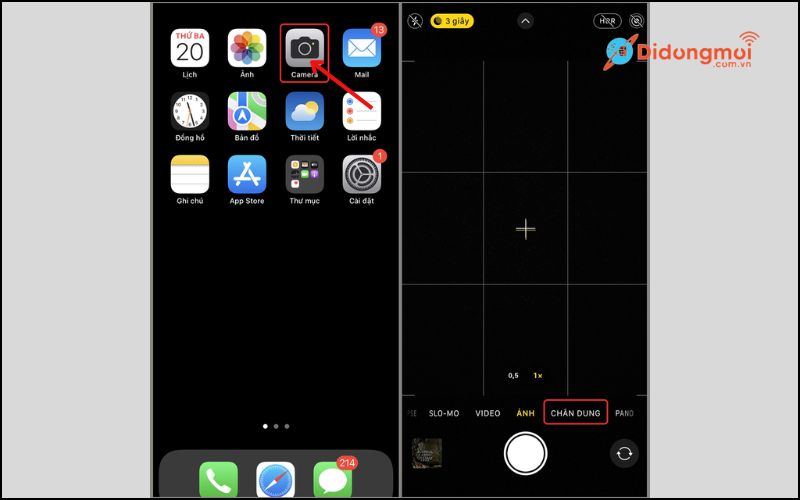
Bạn truy cập vào Camera trên iPhone > Chọn chụp ảnh Chân dung
Bước 2: Tại đây bạn có thể căn chỉnh góc chụp, chỉnh ánh sáng cho phù hợp, điều chỉnh độ mờ của khung cảnh bằng cách nhấn vào biểu tượng chữ f phía trên góc phải màn hình. Sau khi hoàn thành thì bấm nút chụp. 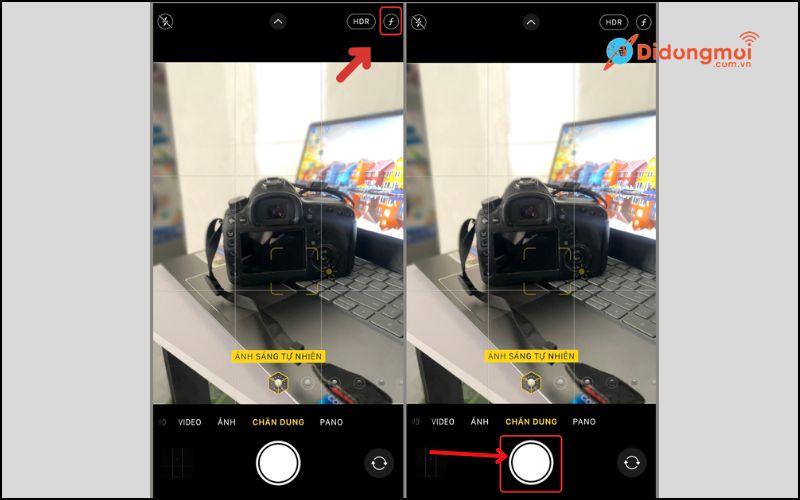
Sau khi hoàn thành thì bấm nút chụp
Với ứng dụng xóa phông ảnh
Bước 1: Tải và truy cập vào ứng dụng Picsart. 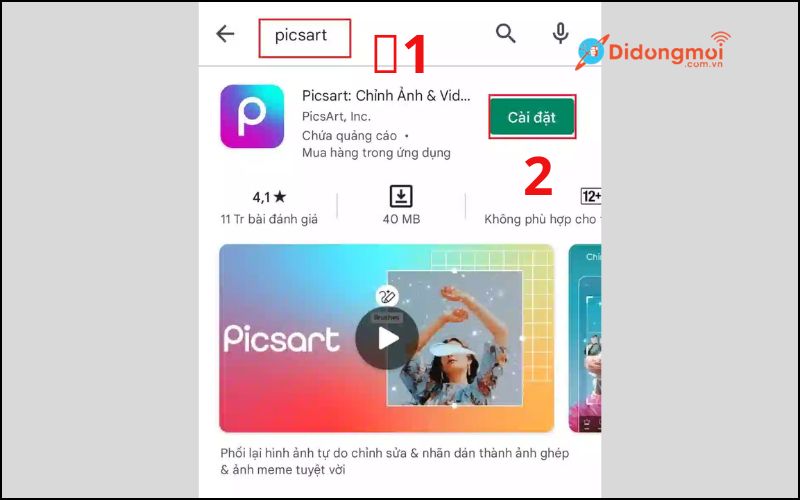
Tải và truy cập vào ứng dụng Picsart
Bước 2: Sau khi truy cập vào được ứng dụng bạn chọn tiếp vào biểu tượng hiệu ứng (fx) trên ứng dụng. 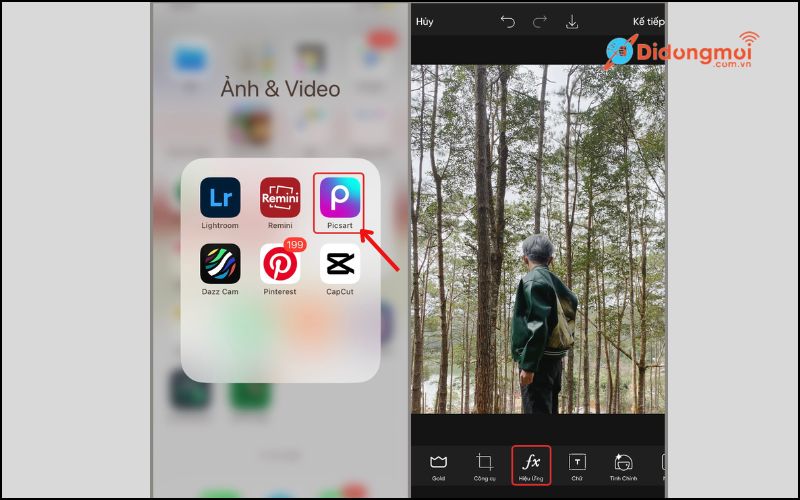
Chọn vào biểu tượng hiệu ứng (fx) trên ứng dụng
Bước 3: Chọn Làm Mờ và phía trên làm mờ bạn cũng có thể chọn thêm các hiệu ứng khác lồng ghép vô hình. 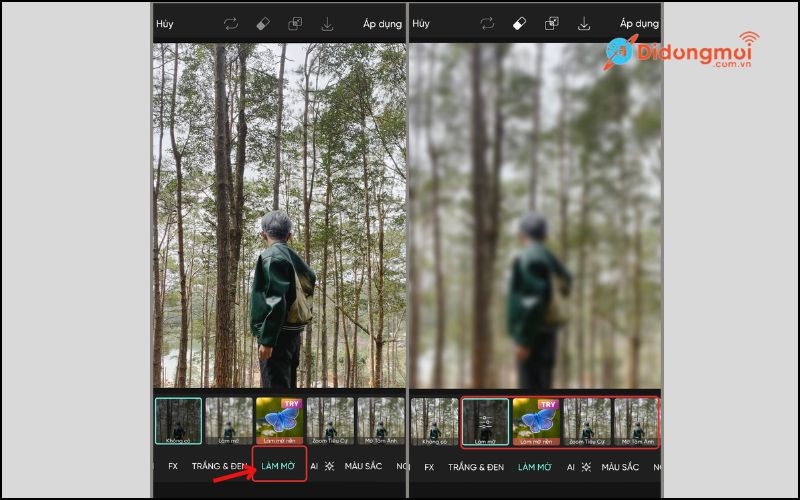
Chọn vào biểu tượng Làm Mờ
Bước 4: Chọn vào biểu tượng cục tẩy > chọn Hình nền. Vậy là bức ảnh của bạn đã được xóa phông thành công. Để lưu hình ảnh bạn chỉ cần chọn vào biểu tượng dấu tích phía trên góc phải màn hình. 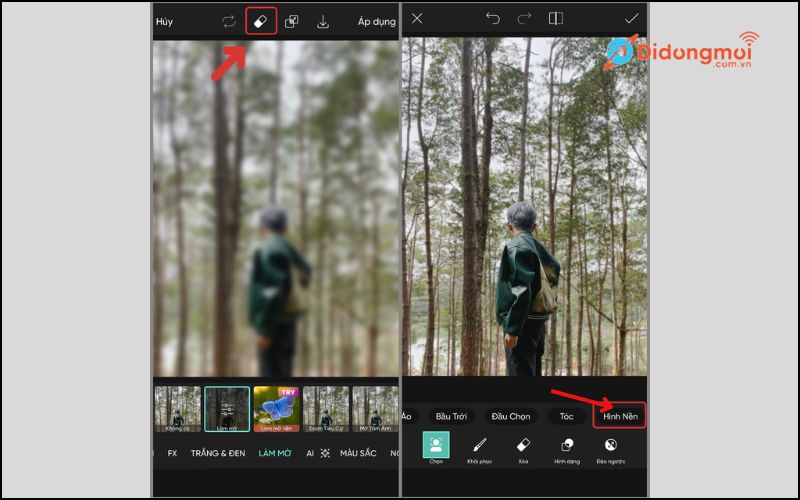
Chọn Hình nền
Cách tách nền ảnh bằng iPhone
Bước 1: Bạn nhấn vào link để Thêm phím tắt Background Remover vào iPhone. 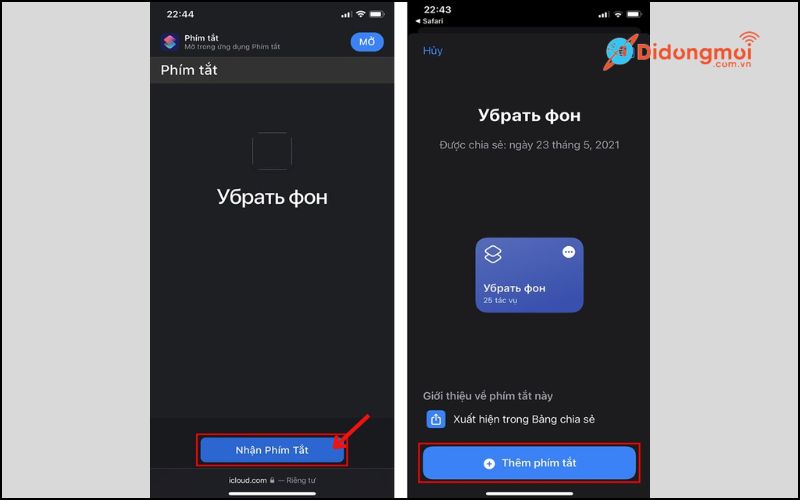
Thêm phím tắt Background Remover vào iPhone
Bước 2: Nhấn vào biểu tượng của Background Remover, chọn ảnh mà bạn muốn tách nền. 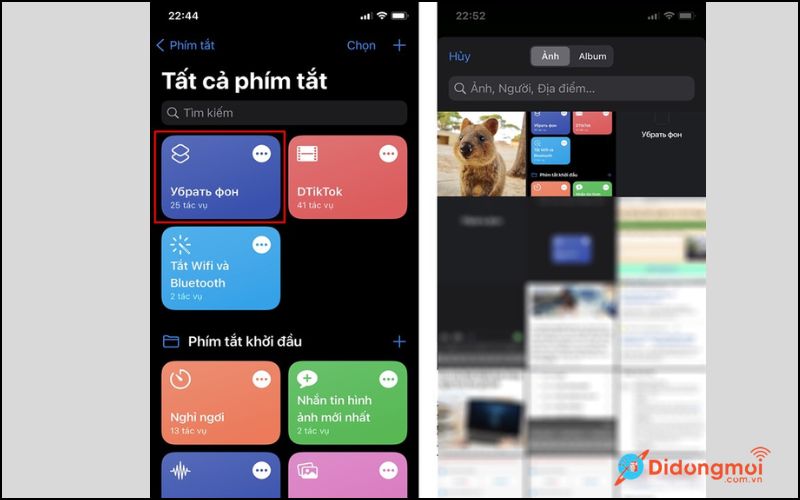
Nhấn vào biểu tượng của Background Remover
Bước 3: Lần đầu tiên sử dụng phím tắt, bạn cần cấp quyền truy cập cho phím tắt hoạt động. Hãy chọn Luôn cho phép để lần sau phím tắt sẽ chạy tự động, không cần xác nhận lại. 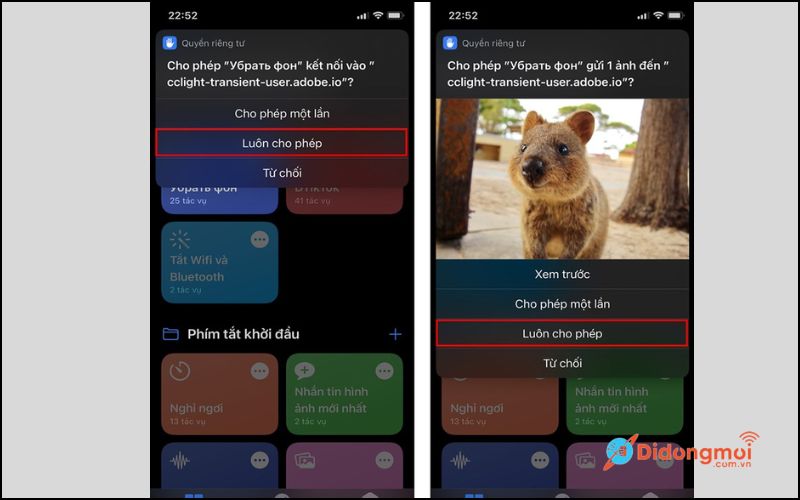
Hãy chọn Luôn cho phép để lần sau phím tắt sẽ chạy tự động
Bước 4: Sau khi ảnh được tách nền > chọn biểu tượng Chia sẻ > Chọn Lưu hình ảnh để hoàn tất. 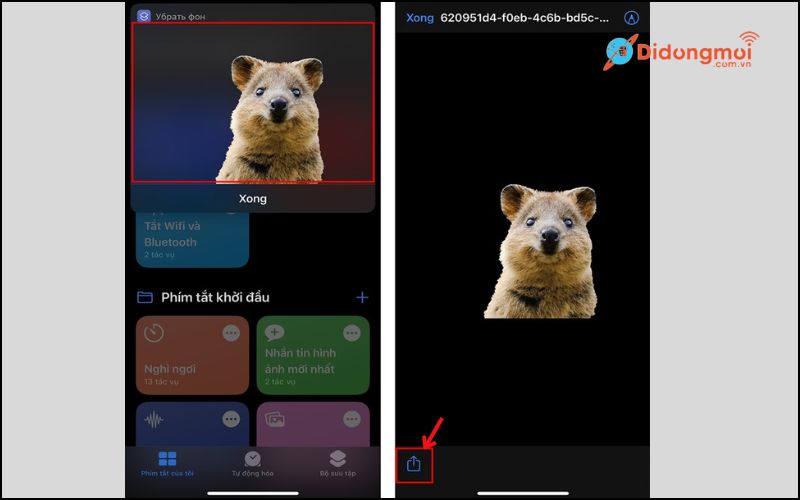
Chọn biểu tượng Chia sẻ
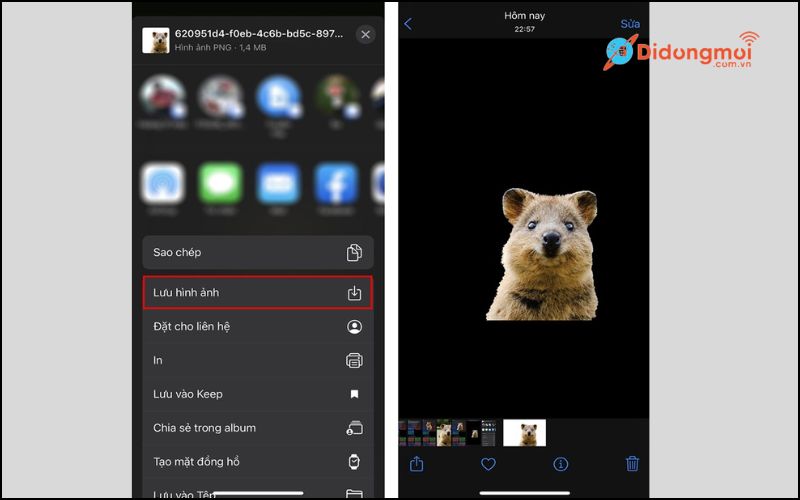
Chọn Lưu hình ảnh để hoàn tất
Các công cụ xóa Background trực tuyến
Hiện nay, có nhiều công cụ giúp bạn xóa background ảnh nhanh chóng và chuyên nghiệp. Dưới đây là một số lựa chọn phổ biến:
Remove.bg:
- Miễn phí, dễ sử dụng.
- Tải ảnh lên và công cụ tự động xóa background.
- Tải ảnh sau khi xóa hoặc thêm background mới.
Clipping Magic:
- Miễn phí, dễ sử dụng.
- Tải ảnh lên và sử dụng công cụ để xóa background.
- Tải ảnh sau khi xóa hoặc thêm background mới.
Canva:
- Miễn phí, có tính năng xóa background tốt.
- Tải ảnh lên và sử dụng công cụ xóa background.
- Tải ảnh sau khi xóa hoặc thêm background mới.
Fotor:
- Miễn phí, có tính năng xóa background tốt.
- Tải ảnh lên và sử dụng công cụ xóa background.
- Tải ảnh sau khi xóa hoặc thêm background mới.
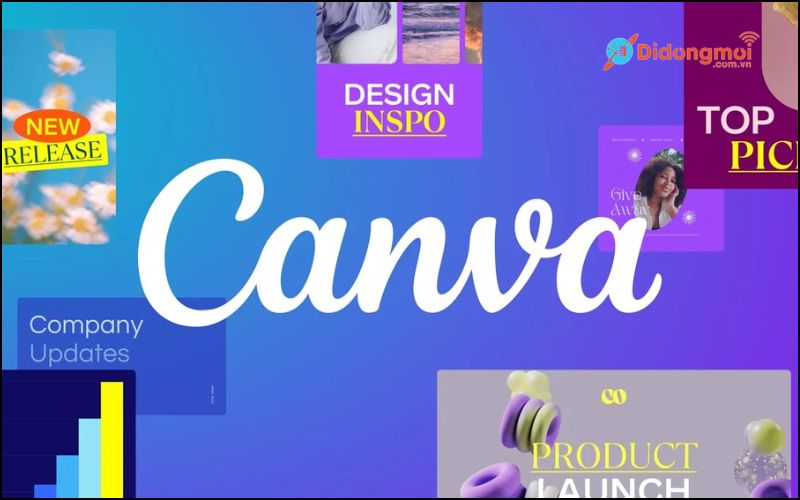
Bạn có thể sử dụng Canva để xoá và tách phông nền ảnh một cách tiện lợi
Lưu ý:
- Các công cụ trực tuyến không phải lúc nào cũng hoàn hảo với mọi loại ảnh.
- Để xóa background chính xác và chi tiết, hãy sử dụng phần mềm chuyên nghiệp như Photoshop hoặc GIMP.
Những lưu ý cần biết khi muốn chụp ảnh xóa phông bằng thiết bị iPhone
Để có những bức ảnh xóa phông đẹp nhất, bạn cần lưu ý những điều sau:
- Khoảng cách tối đa là 2,4 mét để thiết bị có thể nhận diện khuôn mặt mà bạn muốn lấy nét.
- Đặt đối tượng trong phạm vi 8 feet (Đối tượng nằm trong phạm vi 2,4 mét của thiết bị).
- Di chuyển bức ảnh ra xa hơn.
- Yêu cầu nhiều ánh sáng hơn (thêm ánh sáng vào ảnh).
Gợi ý một số mẹo để chụp xóa nền ảnh trên iPhone đẹp
Đảm bảo ánh sáng đầy đủ
Ánh sáng tốt giúp hình ảnh rõ nét và dễ dàng xóa nền hơn. Hãy chụp trong điều kiện đủ sáng, tránh môi trường ánh sáng quá yếu.
Chú ý nền ảnh
Việc chú ý nền ảnh đóng vai trò rất quan trọng để bạn có thể dễ dàng xoá nền đẹp. Nên lựa chọn các nền đơn giản, ít nhiễu để làm nổi bật đối tượng chính và dễ dàng xóa nền hơn.
Chụp đơn lẻ
Khi chụp nhiều người, việc xóa nền sẽ phức tạp và không đồng đều. Nên chụp đơn lẻ để đảm bảo độ chính xác và nhanh chóng.
Tập trung vào đối tượng chính
Để có một bức ảnh xóa phông đẹp, việc tập trung vào đối tượng chính là vô cùng quan trọng. Đối tượng chính cần nổi bật và hắt sáng rõ ràng để dễ dàng xóa nền. 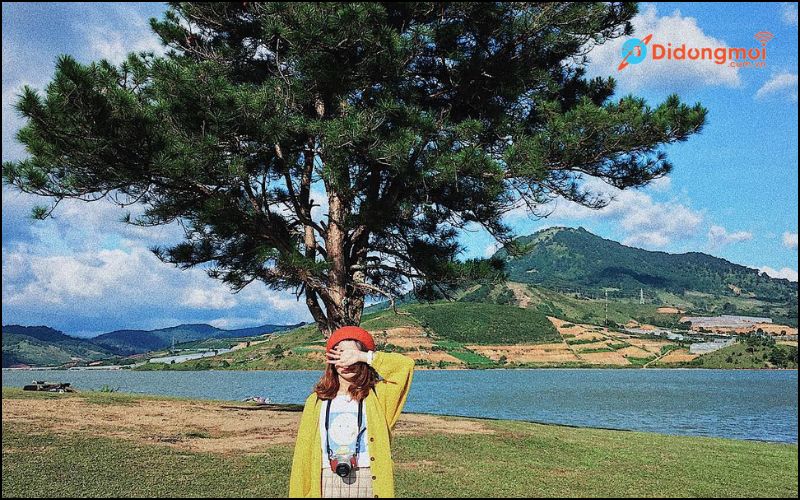
Tập trung vào đối tượng chính để chụp hình
Khả năng tinh chỉnh
Nếu sử dụng ứng dụng chỉnh sửa ảnh, hãy dùng công cụ tinh chỉnh để hoàn thiện bức ảnh xóa nền, giúp nó chuyên nghiệp và ấn tượng hơn.
Vậy là mình đã hướng dẫn xong cách chụp ảnh xóa phông, nền trên iPhone. Hy vọng những chia sẻ trên sẽ giúp bạn có thể chụp được những bức ảnh đẹp mắt và ấn tượng.
Bạn đang tìm kiếm một chiếc iPhone chính hãng với cấu hình mạnh mẽ, khả năng chụp hình đỉnh cao, cùng với những tính năng thông minh và hiện đại? Hãy đến ngay hệ thống các cửa hàng chính hãng tại Di Động Mới để được các bạn nhân viên tư vấn giúp bạn nhé!
Với những hướng dẫn chi tiết trên, bạn đã có thể tự tin xóa nền, phông ảnh trên iPhone một cách dễ dàng. Hãy thử áp dụng và chia sẻ thành quả của bạn với mọi người nhé! Bạn cũng có thể tham khảo thêm nhiều mẹo hay về iPhone khác trên trang web của chúng tôi.
Xem thêm:
- 10 cách khắc phục iPhone không kết nối Wifi cực hiệu quả
- 4 cách cài 2 zalo trên iPhone đơn giản, thuận tiện và nhanh chóng
- Cách chuyển dữ liệu từ điện thoại Samsung sang iPhone cực đơn giản
Link nội dung: https://studyenglish.edu.vn/index.php/cach-xoa-background-tren-iphone-a37915.html